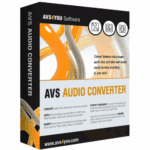برنامج AVS Audio Converter | لتحويل الملفات الصوتية
AVS Audio Converter هو برنامج شامل وسهل الاستخدام لتحويل الملفات الصوتية مصمم لتبسيط عملية تحويل التنسيقات الصوتية المختلفة. سواء كنت بحاجة إلى تغيير نوع ملف صوتي، استخراج الصوت من مقطع فيديو، أو حتى إنشاء نغمات رنين مخصصة، فإن هذا البرنامج يوفر مجموعة واسعة من الميزات لتلبية احتياجاتك.
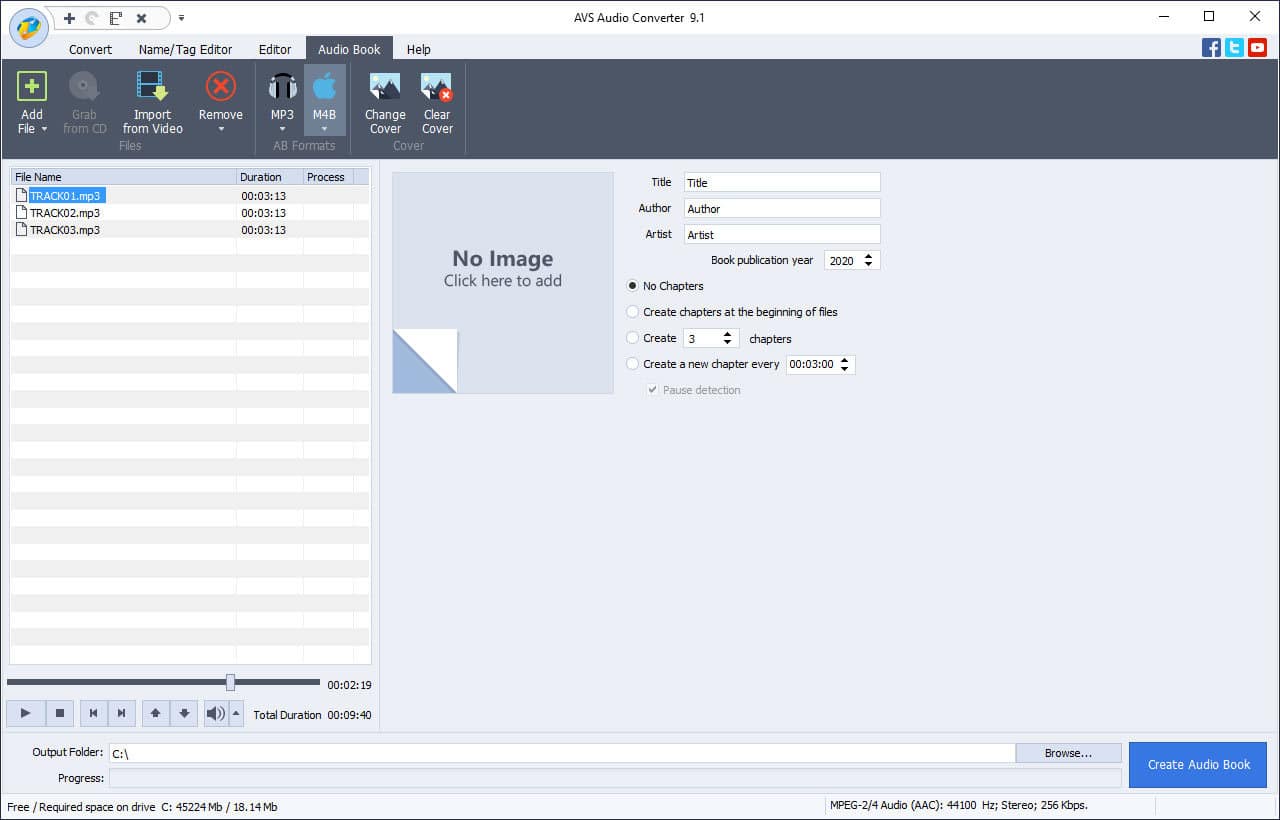
مميزات برنامج AVS Audio Converter
- دعم واسع للتنسيقات الصوتية:
- يدعم تحويل مجموعة ضخمة من تنسيقات الصوت الشائعة وغير الشائعة مثل MP3، WAV، WMA، FLAC، AAC، M4A، OGG، AMR، APE، RA، AU، AIFF، وغيرها الكثير.
- يضمن هذا الدعم الشامل التوافق مع معظم الأجهزة ومشغلات الوسائط.
- استخراج الصوت من ملفات الفيديو:
- يتيح لك استخراج المسارات الصوتية من أي ملف فيديو (مثل AVI, MP4, MOV, WMV, FLV, VOB, RMVB, 3GP, MKV) وحفظها كتنسيقات صوتية منفصلة. هذه الميزة مفيدة جدًا للحصول على الموسيقى التصويرية أو مقاطع صوتية من الأفلام أو مقاطع الفيديو.
- نسخ الأقراص المدمجة (CD Ripping):
- يمكنك نسخ الأقراص الصوتية المدمجة (CDs) مباشرة وتحويلها إلى تنسيقات رقمية مثل MP3 أو WAV أو FLAC، مما يسهل نقلها إلى أجهزتك الرقمية.
- يسمح بالحصول على معلومات الأغاني تلقائيًا من قواعد البيانات عبر الإنترنت (مثل CDDB).
- تحرير العلامات (ID3 Tag Editing):
- يتيح لك تعديل جميع معلومات ID3 tags لملفات الصوت، بما في ذلك العنوان، الفنان، الألبوم، النوع، السنة، المسار، والملاحظات.
- هذه الميزة ضرورية لتنظيم مكتبة الموسيقى الخاصة بك بشكل فعال والبحث عن الأغاني بسهولة.
- أدوات تحرير صوتية أساسية:
- القص والتقليم (Trimming): قص الأجزاء غير المرغوب فيها من الملفات الصوتية.
- الدمج (Merging): دمج عدة مقاطع صوتية في ملف واحد.
- تطبيق التأثيرات: تطبيق تأثيرات بسيطة مثل التلاشي للداخل (Fade In) والتلاشي للخارج (Fade Out) لجعل الانتقالات أكثر سلاسة.
- إنشاء الكتب الصوتية (Audiobooks):
- يمكنه تحويل أي ملفات صوتية إلى تنسيق M4B، وهو تنسيق خاص بالكتب الصوتية يدعمه iTunes ومشغلات أخرى.
- يدعم تقسيم الكتب الصوتية إلى فصول وإضافة علامات مرجعية لتسهيل التنقل.
- إنشاء نغمات الرنين (Ringtones):
- يتيح لك تحويل أي جزء من ملف صوتي وحفظه بتنسيق M4R، وهو التنسيق القياسي لنغمات الرنين على أجهزة iPhone.
- المعالجة الدفعية (Batch Processing):
- يمكنك إضافة عدد كبير من الملفات الصوتية أو مجلدات كاملة والقيام بتحويلها أو تعديلها دفعة واحدة.
- هذه الميزة توفر الكثير من الوقت والجهد عند التعامل مع مكتبات صوتية كبيرة.
- ملفات التعريف المخصصة والإعدادات المسبقة (Custom Profiles & Presets):
- يوفر مجموعة من الإعدادات المسبقة لتحويل الصوت بجودة محددة (على سبيل المثال، جودة عالية، جودة للهاتف).
- يمكنك ضبط إعدادات التحويل يدويًا (مثل برنامج الترميز، معدل البت، معدل العينة، القنوات) وحفظها كملفات تعريف مخصصة لاستخدامها لاحقًا.
- واجهة مستخدم بديهية وسهلة الاستخدام:
- يتميز بواجهة رسومية نظيفة ومرتبة تجعل عملية التحويل سهلة حتى للمبتدئين. الخطوات واضحة ومباشرة.
- مشغل معاينة مدمج:
- يحتوي على مشغل صوت صغير يتيح لك الاستماع إلى الملفات الصوتية المختارة قبل وبعد التحويل للتأكد من الجودة والإعدادات.
- دعم وضع سطر الأوامر:
- للمستخدمين المتقدمين، يدعم البرنامج تشغيله عبر سطر الأوامر، مما يتيح أتمتة مهام التحويل وإنشاء سيناريوهات مخصصة.
- جودة الصوت:
- يهدف إلى الحفاظ على جودة الصوت الأصلية قدر الإمكان أثناء التحويل، ويوفر خيارات لضبط الجودة بما يتناسب مع احتياجاتك.
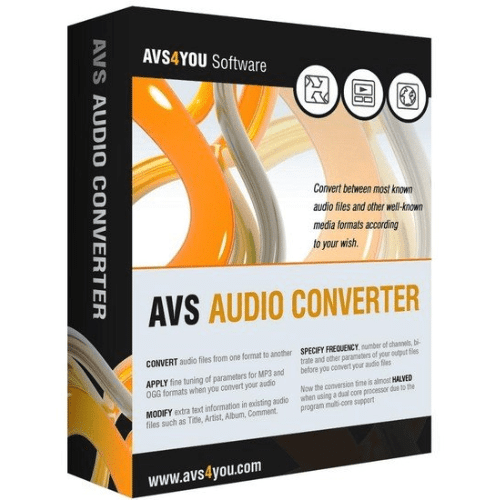
طريقة تشغيل واستخدام برنامج AVS Audio Converter
بالتأكيد، إليك دليل خطوة بخطوة لطريقة تشغيل واستخدام برنامج AVS Audio Converter لتحويل الملفات الصوتية:
واجهة البرنامج الأساسية: عند فتح البرنامج، ستلاحظ واجهة مقسمة بشكل عام إلى أقسام رئيسية:
- الجزء العلوي: أزرار الأدوات الرئيسية (إضافة ملفات، نسخ قرص، حفظ، إلخ).
- الجزء الأوسط الأيسر: قائمة الملفات التي أضفتها للتحويل.
- الجزء الأوسط الأيمن: منطقة اختيار تنسيق الإخراج وإعداداته.
- الجزء السفلي: معلومات حول الملفات المختارة، مجلد الإخراج، وزر “تحويل الآن!”.
الخطوات الأساسية لتشغيل واستخدام AVS Audio Converter:
الخطوة 1: تشغيل البرنامج
- بعد تثبيت البرنامج، ابحث عن اختصار AVS Audio Converter في قائمة “ابدأ” أو على سطح المكتب وانقر عليه لتشغيله.
الخطوة 2: إضافة الملفات الصوتية للتحويل لديك عدة طرق لإضافة الملفات:
- الطريقة الأسهل: اسحب وأفلت (Drag & Drop) الملفات الصوتية التي تريد تحويلها مباشرة إلى النافذة الرئيسية للبرنامج.
- باستخدام زر “إضافة ملفات”:
- انقر على زر “إضافة ملفات” (عادةً ما يكون أيقونة ملف أصفر أو علامة زائد).
- ستظهر نافذة “فتح الملفات الصوتية”. تصفح جهاز الكمبيوتر الخاص بك، حدد الملفات الصوتية التي تريد تحويلها (يمكنك تحديد عدة ملفات بالضغط على
Ctrlوالنقر)، ثم انقر على “فتح”.
- نسخ قرص صوتي (CD Ripping):
- أدخل قرص CD صوتي في محرك الأقراص بجهاز الكمبيوتر الخاص بك.
- انقر على زر “نسخ قرص” (عادةً ما يكون أيقونة قرص CD).
- سيقوم البرنامج بتحميل مسارات القرص. يمكنك تحديد المسارات التي ترغب في نسخها.
الخطوة 3: تحديد تنسيق الإخراج (الصيغة المستهدفة) بعد إضافة الملفات، حان الوقت لتحديد التنسيق الذي تريد التحويل إليه:
- في الجزء الأوسط الأيمن من الواجهة، سترى قائمة بالتنسيقات الشائعة (مثل MP3، WAV، WMA، FLAC، AAC، M4A، OGG).
- انقر على التنسيق الذي تريده كناتج.
الخطوة 4: ضبط إعدادات الإخراج (اختياري ولكن موصى به) بعد اختيار التنسيق، يمكنك تخصيص إعدادات الجودة:
- تحت التنسيق الذي اخترته، ستظهر عادةً قائمة منسدلة أو خيارات مثل “High Quality” (جودة عالية)، “Standard Quality” (جودة قياسية)، أو “Custom” (مخصص).
- للمستخدمين المبتدئين: اختر أحد الإعدادات المسبقة (مثل “High Quality” أو “Standard Quality”).
- للمستخدمين المتقدمين: اختر “تخصيص” (Custom) أو انقر على زر الإعدادات (عادةً ما يكون أيقونة ترس) بجوار التنسيق. هنا يمكنك ضبط:
- برنامج الترميز (Codec): (مثلاً LAME MP3).
- معدل البت (Bitrate): كلما زاد الرقم (مثلاً 320 كيلو بت/ثانية)، زادت الجودة وحجم الملف. (128-192 كيلو بت/ثانية جيد للاستخدام العام، 256-320 كيلو بت/ثانية للجودة العالية).
- معدل العينة (Sample Rate): (مثلاً 44100 هرتز).
- القنوات (Channels): ستريو (Stereo) أو أحادي (Mono).
- بعد ضبط الإعدادات، انقر على “موافق” أو “حفظ”.
الخطوة 5: تحديد مجلد الإخراج (حيث سيتم حفظ الملفات المحولة)
- في الجزء السفلي من الواجهة، سترى قسم “المجلد الناتج” أو “Output Folder”.
- انقر على زر “تصفح” (Browse) بجانب مسار المجلد الحالي.
- اختر المجلد الذي تريد حفظ الملفات المحولة فيه، ثم انقر على “تحديد مجلد”.
- نصيحة: يمكنك أيضًا تحديد خيار “حفظ في مجلد المصدر” إذا كنت تريد حفظ الملفات في نفس المجلد الأصلي.
الخطوة 6: بدء عملية التحويل
- بعد ضبط كل شيء، انقر على زر “تحويل الآن!” (Convert Now!) أو “تحويل” (عادةً ما يكون زرًا كبيرًا في الزاوية اليمنى السفلية).
- سيقوم البرنامج ببدء عملية التحويل. سترى شريط تقدم يوضح حالة التحويل لكل ملف.
- بمجرد الانتهاء، ستظهر رسالة “تم التحويل بنجاح” أو ما شابه. يمكنك النقر على “فتح المجلد” للانتقال مباشرة إلى الملفات المحولة.
ميزات إضافية وكيفية استخدامها:
- تحرير العلامات (ID3 Tag Editor):
- حدد الملف الصوتي الذي تريد تعديل معلوماته من قائمة الملفات.
- في الجزء السفلي الأيمن من الواجهة، ستجد لوحة “تعديل العلامة” (Edit Tag) أو ما شابه.
- املأ الحقول مثل “العنوان”، “الفنان”، “الألبوم”، “النوع”، “السنة” وغيرها.
- انقر على “تطبيق” (Apply) لحفظ التغييرات.
- قص/تقليم الملفات الصوتية (Trim Audio):
- حدد الملف الصوتي من القائمة.
- انقر على زر “التحرير” (Edit) أو أيقونة المقص (Scissors) الموجودة عادةً بجانب اسم الملف أو في شريط الأدوات العلوي.
- ستفتح نافذة محرر الصوت. استخدم أشرطة التمرير أو أدخل قيمًا زمنية لتحديد نقطتي البداية والنهاية للمقطع الذي تريد الاحتفاظ به.
- يمكنك الاستماع إلى المقطع المحدد للتأكد منه.
- انقر على “موافق” أو “تطبيق” للعودة إلى الواجهة الرئيسية مع المقطع المقصوص.
- دمج الملفات الصوتية (Merge Audio):
- أضف جميع الملفات التي تريد دمجها إلى قائمة التحويل.
- تأكد من ترتيبها بالترتيب الذي تريد دمجها به (يمكنك سحب وإفلات الملفات لتغيير ترتيبها في القائمة).
- في الجزء الأوسط الأيمن، ابحث عن خيار “دمج في ملف واحد” (Merge into one file) أو “Join files”. قم بتحديد هذا الخيار.
- تابع خطوات التحويل العادية (اختيار التنسيق، الإعدادات، مجلد الإخراج) ثم انقر على “تحويل الآن!”.
- إنشاء الكتب الصوتية (M4B):
- أضف ملفات الصوت الخاصة بك.
- اختر تنسيق M4B كناتج.
- قد تظهر لك خيارات إضافية لتقسيم الكتاب الصوتي إلى فصول أو إضافة علامات مرجعية.
نصائح إضافية:
- المعاينة: استخدم مشغل المعاينة المدمج للاستماع إلى الملفات قبل وبعد التحويل.
- التجربة: لا تخف من تجربة الإعدادات المختلفة، خاصةً إعدادات الجودة، لتجد التوازن المثالي بين حجم الملف وجودته لاحتياجاتك.
- الدعم: إذا واجهت أي مشاكل، تحقق من ملف التعليمات المدمج في البرنامج أو موقع دعم AVS4YOU على الإنترنت.
متطلبات تشغيل برنامج AVS Audio Converter
متطلبات تشغيل برنامج AVS Audio Converter ليست عالية جدًا، مما يجعله متوافقًا مع معظم أجهزة الكمبيوتر الحديثة وحتى القديمة نسبيًا التي تعمل بنظام Windows. إليك المتطلبات الدنيا والموصى بها:
الحد الأدنى من المتطلبات:
- نظام التشغيل (OS):
- Windows 11
- Windows 10
- Windows 8.1
- Windows 8
- Windows 7
- Windows Vista
- Windows XP
- Windows 2003 (للخوادم)
- المعالج (Processor):
- معالج متوافق مع Intel / AMD بتردد 1.86 جيجا هرتز أو أعلى. (مثل Intel Core 2 Duo أو AMD Athlon X2).
- الذاكرة العشوائية (RAM):
- 1 جيجابايت أو أعلى.
- بطاقة الصوت (Sound Card):
- بطاقة صوت متوافقة مع نظام Windows.
- DirectX:
- Microsoft DirectX 9.0c أو أحدث.
- مساحة القرص الصلب:
- مساحة كافية لتثبيت البرنامج وتخزين الملفات المحولة (عادةً ما يكون حجم تثبيت البرنامج حوالي 50-60 ميجابايت).
- أذونات الإدارة:
- صلاحيات إدارية لتثبيت البرنامج وتفعيله.
- اتصال بالإنترنت:
- مطلوب لتفعيل البرنامج (مرة واحدة).
المتطلبات الموصى بها (لأداء أفضل، خاصة مع الملفات الكبيرة أو المعالجة الدفعية):
- نظام التشغيل (OS):
- Windows 11
- Windows 10
- Windows 8.1
- Windows 8
- Windows 7
- المعالج (Processor):
- معالج متوافق مع AMD / Intel Core 2 Duo بتردد 2.4 جيجا هرتز أو أعلى (يفضل معالج رباعي النواة مثل Intel Core i5 أو ما يعادله من AMD).
- الذاكرة العشوائية (RAM):
- 2 جيجابايت أو أعلى (يفضل 4 جيجابايت أو أكثر لتحرير ومزامنة الملفات الكبيرة).
- بطاقة الفيديو (Video Card):
- بطاقة فيديو متوافقة مع Windows 10/Windows 8.x/Windows 7.
- بطاقة الصوت (Sound Card):
- بطاقة صوت متوافقة مع Windows 10/Windows 8.x/Windows 7.
- مسجل أقراص CD:
- مطلوب لاستيراد الصوت من الأقراص المدمجة (CD Ripping).
ملاحظات هامة:
- قد تختلف متطلبات النظام قليلاً حسب إصدار Windows المثبت، وقد تزداد المتطلبات إذا كانت واجهة Windows Aero (في Windows 7 و Vista) ممكّنة.
- بالنسبة للمهام التي تتطلب معالجة مكثفة (مثل تحويل ملفات فيديو كبيرة لاستخراج الصوت منها)، فإن وجود معالج أسرع وذاكرة وصول عشوائي أكبر سيحسن الأداء بشكل ملحوظ.
تابعنا دائماً لتحميل أحدث البرامج من موقع شرح PC